TABLA DE DATOS
Las tablas de datos forman parte de las herramientas de Análisis Y si que nos permiten cambiar el valor de algunas celdas para ver cómo es afectado el resultado original. Una tabla de datos analiza un conjunto de valores y determina posibles resultados.
TABLA DE DATOS DE UNA VARIABLE
El ejemplo más sencillo de una tabla de datos es aquél que utiliza una variable para realizar los cálculos. Supongamos el siguiente escenario:
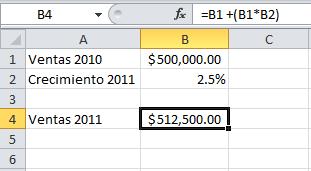
En este ejemplo estoy realizando una proyección de ventas para el año 2011 basándome en las ventas del año 2010 y esperando una tasa de crecimiento del 2.5%. Lo que deseo hacer es saber cuál sería la proyección de ventas para el 2011 si la tasa de crecimiento fuera diferente. Para hacer este análisis colocaré las tasas de crecimiento que deseo utilizar de la siguiente manera:
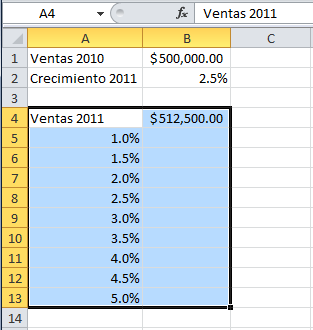
Para crear la tabla de datos debo seleccionar el rango de celdas tal como se muestra en la imagen anterior y entonces ir a la ficha Datos, y dentro del grupo Herramientas de datos pulsar el botón Análisis Y si para posteriormente seleccionar la opción Tabla de datos.
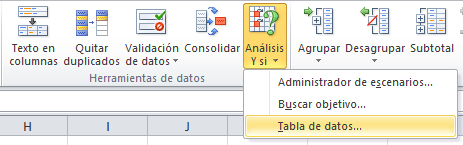
Se mostrará el cuadro de diálogo Tabla de datos y en la caja de texto Celda de entrada (columna) se debe seleccionar la celda B2 que es la celda que contiene el porcentaje de crecimiento.
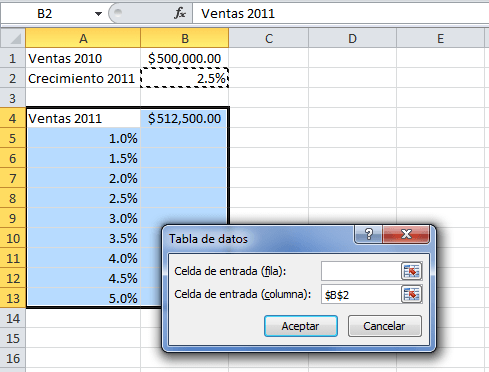
Al hacer clic en el botón Aceptar se llenarán las celdas contiguas a las tasas de crecimiento con el valor de la proyección de ventas correspondiente a cada una de las tasas.
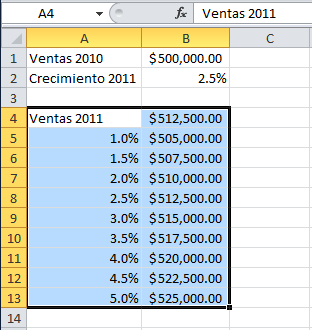
Excel ha creado la tabla de datos en el rango B5:B13 y de esta manera puedo analizar las diferentes proyecciones de ventas para una tasa de crecimiento diferente. Una vez que he terminado de analizar la información, si intento eliminar alguna de las celdas pertenecientes al rango de la tabla de datos, Excel desplegará un mensaje advirtiendo que no se puede cambiar parte de una tabla de datos. Si deseas eliminar la tabla de datos deberás primero seleccionar el rango completo antes de oprimir la tecla suprimir
TABLA DE DATOS DE DOS VARIABLES
Las tablas de datos son una herramienta que nos ayuda en el análisis de nuestra información, la única desventaja es que solamente se puede hacer el análisis de dos variables como máximo. En caso de que te encuentres en una situación que requiera de un análisis de tres o más variables recomiendo utilizar los Escenarios o también utilizar Excel Solver.En esta ocasión revisaremos un ejemplo clásico sobre el uso de una tabla de datos para realizar un análisis de dos variables.
El escenario es el siguiente. Supongamos que quiero solicitar un préstamo personal a un banco, estoy haciendo una investigación con varios bancos y cada uno de ellos me ha dado una tasa de interés diferente así como diversos plazos de pago. El primero de los casos que investigué es el siguiente:
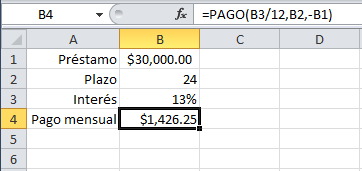
En lugar de hacer el cálculo para cada opción de tasa de interés y plazo, acomodaré los datos adecuadamente para formar una tabla de datos. En las filas especificaré las diferentes tasas de interés y en las columnas los posibles plazos.
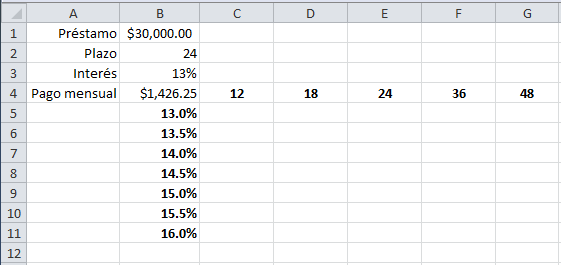
Para crear la tabla de datos de dos variables seleccionaré el rango B4:G11 y debo ir a la ficha Datos y pulsar el botón Análisis Y si para seleccionar la opción Tabla de datos. Dentro del cuadro de diálogo deberé elegir cada una de las celdas de entrada para la tabla de datos de la siguiente manera:
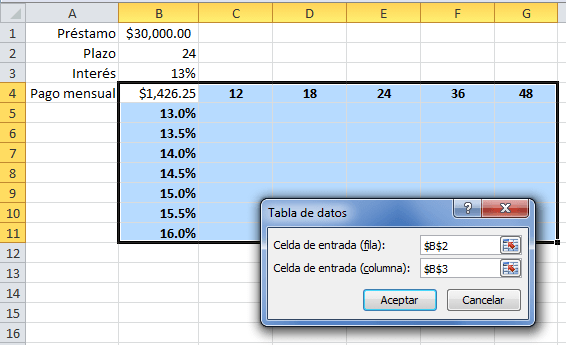
Al hacer clic en el botón Aceptar se generará la tabla de datos correspondiente:
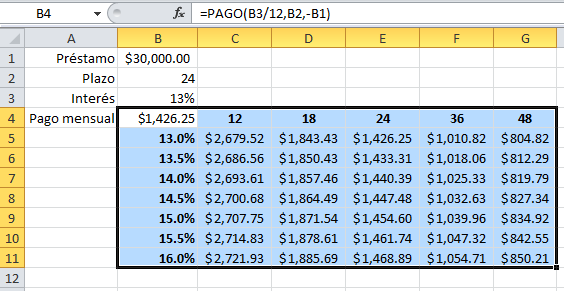
En esta tabla de datos podemos observar lo que esperábamos, entre mayor es el plazo los pagos mensuales se reducen y entre mayor es la tasa de interés el pago mensual se incrementa. Con esta información puedo analizar y elegir adecuadamente la opción que más se acomoda a mis posibilidades de pago mensual.
No hay comentarios:
Publicar un comentario